pr视频剪辑如何使用历史记录面板组
1、双击pr的快捷方式图标 启动 premiere 软件。如图示。

2、新建一个示例项目及序列, 导入一些示例的素材文件,拖动到序列相应的轨道上,先随意进行一些剪辑操作,如图。
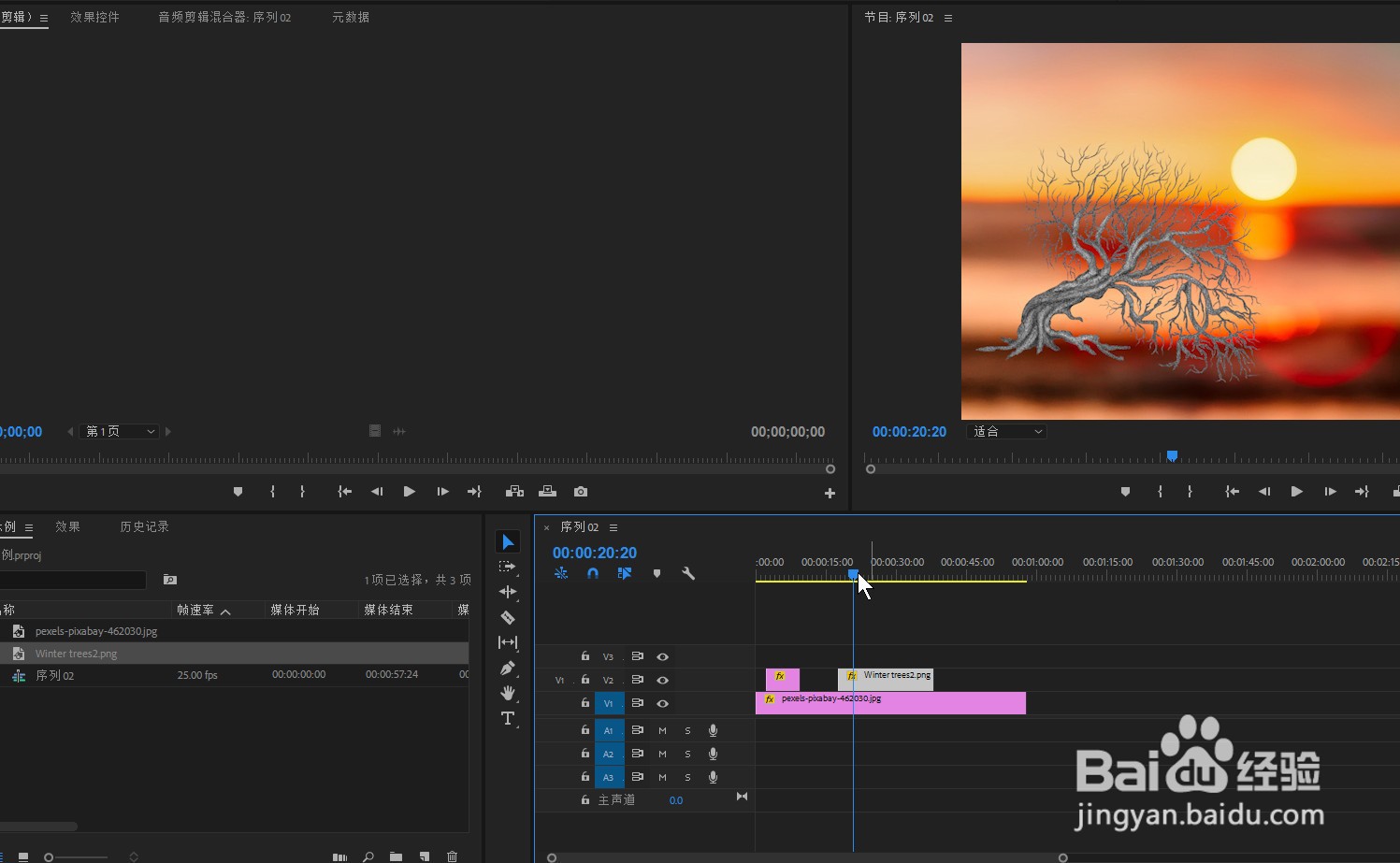
3、点击菜单栏中的 窗口 菜单,在弹出的下拉列表中选择 历史记录 窗口。 如图示。
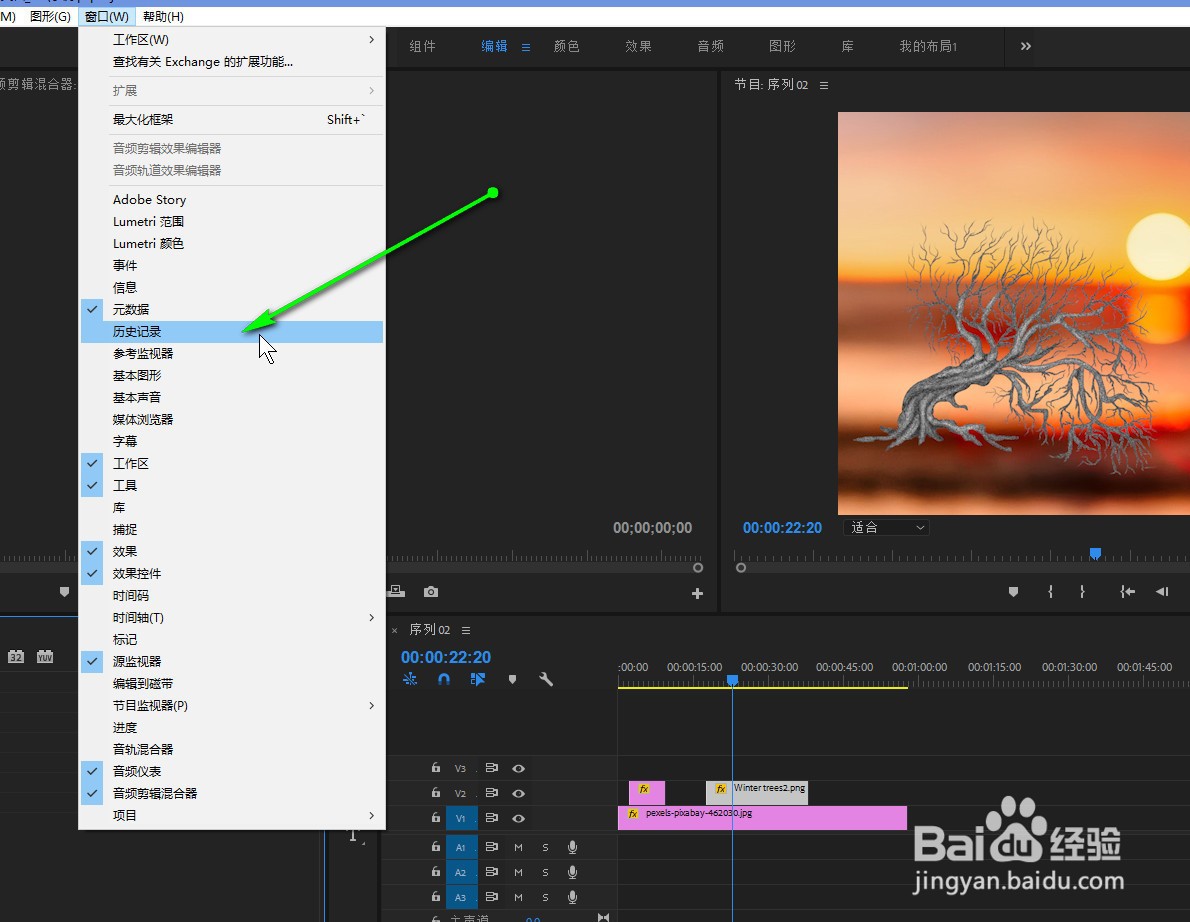
4、历史记录面板记录了剪辑操作的各种步骤顺序,想要跳转或撤回到某一步骤直接点击该步骤即可。如图示,

5、点击历史记录右侧的三横小图标,在弹出的下拉列表中,可以点击 前进 后退 进行一步步的操作。

6、点击历史记录右侧的三横小图标,在弹出的下拉列表中 选择 设置... 命令,可以设置历史记录的步数值,默认是32,可以根据自身需要调高或调低一些。

7、选择某条历史记录,在弹出下拉列表中可以删除该条记录。 或者点击 清除历史记录 命令 可以删除当前所有的历史记录。

声明:本网站引用、摘录或转载内容仅供网站访问者交流或参考,不代表本站立场,如存在版权或非法内容,请联系站长删除,联系邮箱:site.kefu@qq.com。
阅读量:184
阅读量:78
阅读量:169
阅读量:191
阅读量:52